Conectarse a TIBCO Spotfire Analyst
En este artículo, se describe cómo usar TIBCO Spotfire Analyst con un clúster de Azure Databricks o un almacén de Azure Databricks SQL.
Requisitos
Un clúster o almacén SQL en el área de trabajo de Azure Databricks.
Los detalles de la conexión del clúster o almacén SQL, concretamente los valores Nombre de host del servidor, Puerto y Ruta de acceso HTTP.
Un token de acceso personal de Azure Databricks o un token de Microsoft Entra ID (anteriormente, Azure Active Directory). Para crear un token de acceso personal, haga lo siguiente:
- En el área de trabajo de Azure Databricks, haga clic en el nombre de usuario en la barra superior y seleccione Configuración de usuario en la lista desplegable.
- Haga clic en Desarrollador.
- Junto a Tokens de acceso, haga clic en Administrar.
- Haga clic en Generate new token (Generar nuevo token).
- (Opcional) Escriba un comentario que le ayude a identificar este token en el futuro y cambie la duración predeterminada del token de 90 días. Para crear un token sin duración (no recomendado), deje el cuadro Duración (días) vacío (en blanco).
- Haga clic en Generar.
- Copie el token mostrado en una ubicación segura y, a continuación, haga clic en Listo.
Nota:
Asegúrese de guardar el token copiado en una ubicación segura. No comparta el token copiado con otros usuarios. Si pierde el token copiado, no podrá volver a generar ese mismo token. Debe repetir el procedimiento para crear un nuevo token. Si pierde el token copiado o cree que el token se ha visto comprometido, Databricks recomienda eliminar inmediatamente ese token del área de trabajo haciendo clic en el icono de papelera (Revocar) situado junto al token en la página Tokens de acceso.
Si no puede crear o usar tokens en el área de trabajo, puede deberse a que el administrador del área de trabajo tiene tokens deshabilitados o no le ha concedido permiso para crear o usar tokens. Consulte el administrador del área de trabajo o lo siguiente:
Nota:
Como procedimiento recomendado de seguridad, cuando se autentique con herramientas, sistemas, scripts y aplicaciones automatizados, Databricks recomienda usar los tokens de acceso personal pertenecientes a las entidades de servicio en lugar de a los usuarios del área de trabajo. Para crear los tokens para las entidades de servicio, veaAdministración de tokens de acceso personal para una entidad de servicio.
Pasos para establecer la conexión
- En TIBCO Spotfire Analyst, en la barra de navegación, haga clic en el icono de signo más (Archivos y datos) y haga clic Conectar a.
- Seleccione Databricks y haga clic en Nueva conexión.
- En el Apache Spark SQL, en la pestaña General, en Servidor, escriba los valores del campo Nombre de host del servidor y Puerto del paso 1, separados por dos puntos.
- Para el método de autenticación, seleccione un nombre de usuario y una contraseña.
- En Nombre de usuario, escriba la palabra
token. - En Contraseña, escriba su token de acceso personal del paso 1.
- En la pestaña Elementos avanzados, en Modo de transporte de Thrift, seleccione HTTP.
- En Ruta de acceso HTTP, escriba el valor del campo Ruta de acceso HTTP del paso 1.
- En la pestaña General, haga clic en Conectar.
- Después de una conexión correcta, en la lista de Base de datos, seleccione la base de datos que desea usar y, a continuación, haga clic en Aceptar.
Seleccione los datos de Azure Databricks por analizar
Los datos se seleccionan en el cuadro de diálogo Vistas en conexión.
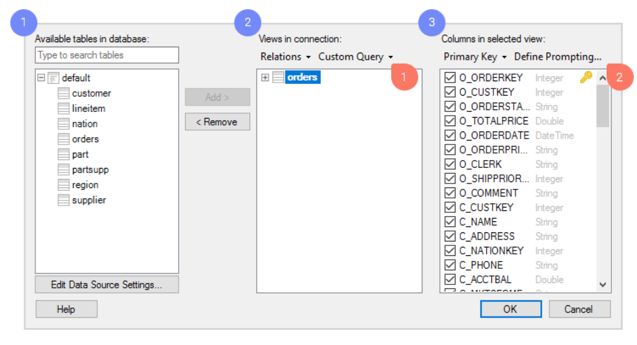
- Examine las tablas disponibles en Azure Databricks.
- Agregue las tablas que desee como vistas, que serán las tablas de datos que analice en TIBCO Spotfire.
- Para cada vista, puede decidir qué columnas desea incluir. Si desea crear una selección de datos muy específica y flexible, tiene acceso a una variedad de herramientas eficaces en este cuadro de diálogo, como:
- Consultas personalizadas. Con las consultas personalizadas, puede seleccionar los datos que desea analizar escribiendo una consulta SQL personalizada.
- Realizar petición. Deje la selección de datos al usuario del archivo de análisis. Los mensajes se configuran en función de las columnas que elija. A continuación, el usuario final que abre el análisis puede seleccionar limitar y ver los datos solo para los valores pertinentes. Por ejemplo, el usuario puede seleccionar datos dentro de un intervalo de tiempo determinado o para una región geográfica específica.
- Haga clic en Aceptar.
Inserción de consultas para Azure Databricks o importar datos
Cuando haya seleccionado los datos que desea analizar, el paso final es elegir cómo desea recuperar los datos de Azure Databricks. Se muestra un resumen de las tablas de datos que va a agregar al análisis y puede hacer clic en cada tabla para cambiar el método de carga de datos.

La opción predeterminada para Azure Databricks es Externo. Esto significa que la tabla de datos se mantiene en la base de datos en Azure Databricks y TIBCO Spotfire inserta diferentes consultas en la base de datos para los segmentos de datos pertinentes, en función de las acciones del análisis.
También puede seleccionar Importado y TIBCO Spotfire extraerá toda la tabla de datos por adelantado, lo que permite el análisis local en memoria. Al importar tablas de datos, también se usan funciones analíticas en el motor de datos insertado en memoria de TIBCO Spotfire.
La tercera opción es a petición (correspondiente a una cláusula WHEREdinámica), lo que significa que los segmentos de datos se extraerán en función de las acciones del usuario en el análisis. Puede definir los criterios, que podrían ser acciones como marcar o filtrar datos, o cambiar las propiedades del documento. La carga de datos a petición también se puede combinar con tablas de datos externos.